手机种类是很丰富的,其中最受用户喜欢的是iPhone手机,这款手机一出现,就吸引了大部分的用户前来使用,也因此拥有着很高的名气,这款手机中有着很多细致的功能,用户在使用的过程中可以感受到更多的便利,当经常使用安卓手机的用户使用iPhone手机时,会出现不怎么顺手的现象,也会遇到一些问题,例如有用户想要对iPhone手机的软件版本进行更深层次的了解,但是不知道怎么来查看,其实这个问题用户在设置页面中找到通用选项,接着在打开的关于手机页面中点击软件版本即可查看,那么问题的操作过程是怎样的呢,接下来就让小编来向大家分享一下iPhone手机查看软件版本的方法步骤吧。

1.首先解锁iPhone手机,在桌面上找到并点击设置图标,接着进入到设置页面中,用户选择通用选项

2.在打开的通用页面中,用户需要点击位于首位的关于本机选项来查看相关信息

3.最后用户来到关于本机页面中,用户会发现展示出来的各种信息选项,直接点击软件版本选项,即可在新页面上查看

以上就是小编对用户提出问题整理出来的方法步骤,用户从中知道了这个问题操作过程为点击设置——通用——关于手机——软件版本这几步,整个操作过程并不复杂,所以感兴趣的用户可以跟着这些步骤操作起来,一定可以成功获取软件版本信息的。
 AMD 兑现承诺让 B350/X370/A
AMD 兑现承诺让 B350/X370/A 抖音短视频前世身份测试
抖音短视频前世身份测试 英特尔将于 5 月 10 日举办
英特尔将于 5 月 10 日举办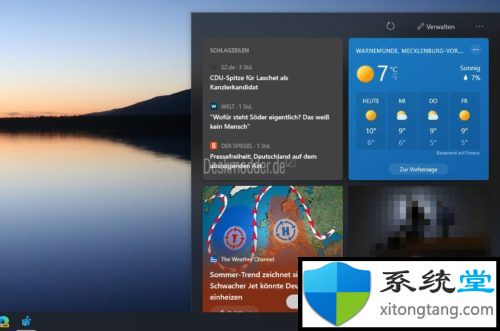 Windows10-Windows 10 1909中的新
Windows10-Windows 10 1909中的新 微软:Windows 11 将于 10 月
微软:Windows 11 将于 10 月 第三方开发商Stardock旨在修
第三方开发商Stardock旨在修 IPv6协议栈脆弱性分析
IPv6协议栈脆弱性分析 互联网体系结构是互联网
互联网体系结构是互联网 《信长之野望新生》怎么
《信长之野望新生》怎么 《荒野大镖客2》东部传说
《荒野大镖客2》东部传说 怎么获得明日方舟绮良-绮
怎么获得明日方舟绮良-绮 昂达amd显卡驱动老是崩溃
昂达amd显卡驱动老是崩溃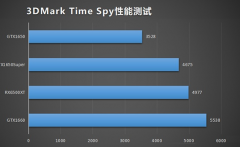 盈通rx6500xt大地之神和16
盈通rx6500xt大地之神和16 爱普生7830打印机参数
爱普生7830打印机参数 修复win10无线适配器或接入
修复win10无线适配器或接入 ai怎么制作多边形内凹效果
ai怎么制作多边形内凹效果 修复Windows10或11中的BSOD蓝
修复Windows10或11中的BSOD蓝 Word文档解决文本颜色深浅
Word文档解决文本颜色深浅 WinXP系统Word文档打不开怎
WinXP系统Word文档打不开怎 电脑重装系统后蓝屏怎么
电脑重装系统后蓝屏怎么 win11关闭登录密码的步骤教
win11关闭登录密码的步骤教 两个路由器连接怎么设置
两个路由器连接怎么设置 腾达(tenda)无线路由器设
腾达(tenda)无线路由器设
使用苹果手机的朋友可能经常会碰以无法连接无线网络问题,本文章来给大家整理了iphone手机常用的连接无线问题一些解决办法,有碰到此类问题的果粉可参考。 无线终端搜索不到无线信号怎么...
172370 次阅读
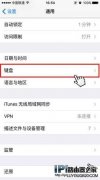
当你和小伙伴愉快的聊天的时候,每每输入需要耗费很多时间。其实我们可以利用iPhone上文本替换,来记录我们的常用词语,让我们的交流更加快捷。 苹果iPhone手机可以将经常使用的词组输添...
137868 次阅读

1、打开微信,点击我,选择个人头像进入。2、点击拍一拍,设置拍一拍内容,然后在文字后面加一个炸弹的表情包,点击完成。3、接着返回到微信首页,选择好友进入到聊天界面,双击自己的...
108100 次阅读

来给大家分享一下怎么用简单的方法和技巧帮助大家快速地提升照片质量。本人并非专业摄影师,以下内容都是我日常总结出来的一些经验,如果有写错的地方还麻烦大家指出。为了让...
109876 次阅读
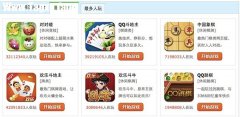
Mac怎么玩qq游戏?有没有QQ游戏大厅Mac版客户端呢?答案是否定的,暂时腾讯还没有推出Mac OS平台版本QQ游戏大厅,但是“QQ游戏是网页版”可以让你一偿所愿哦!,mac怎么玩qq游戏?...
171018 次阅读
苹果界面中找到设置功能,找到声音选项中铃声和提醒。左右拉动,可调节声音大小。如果以上调节后通话音量依然很小,可以进入设置页面,找到通用选项。点开通用选项,找到辅助功能选项...
123500 次阅读

iphone6s怎么省电?iphone续航长短永远是用户的一块心病,iphone6s也不例外,下文小乐哥给大家带来iphone6s省电技巧大全一起来看看吧! iphone6s怎么省电? 关闭四种定位服务 定位服务是系统功能中...
164401 次阅读

Mac下如何安装软件?对于第一次用苹果电脑的用户来说,Mac下安装应用程序可能会有些困难,因为这和Windows系统下安装程序有一定的区别。,Mac下如何安装软件?...
164374 次阅读
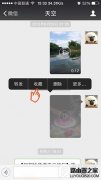
1.拍摄一段精美的视频,保存到本地。 2.将本地视频在微信中发送给好友或是自己的马甲号,这个过程中视频质量将会压缩。 3.长按刚发送出去的视频,选择收藏。如图1所示: 4.依次点击我-收...
136263 次阅读
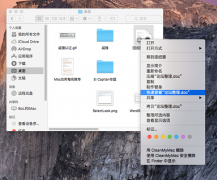
快速查看(QuickLook)是 OS X 中一项便捷的功能,它可以让我们在 Finder 中快速浏览文件,在这里小编就教大家如何在快速查看中选择文字并且可以复制使用。,苹果Mac如何在快速查看中选...
135706 次阅读

1、新机入手建议先不着急充电,正常使用电量到屏幕提示10% 需要充电。然后关机,进行关机充电一次。新机第一次最好先用电,建议不要用光!新型锂离子聚合物电池,不同于老式的电池,无记...
152354 次阅读

如何才能更换Mac图标?怎么样才能更换Mac文件夹图标呢?因为有时候系统的图标都是千篇一律的,喜欢个性的人都不太喜欢系统的默认图标,也有想更改文件夹的图标用来突出重要性,...
147567 次阅读
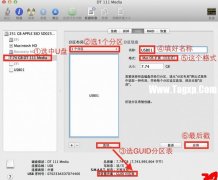
Mac OS 10.10Yosemite优美圣地系统早在六月份就发布了,相信很多开发者都已经升级到测试版的10.10系统,当然,非开发者们如果想要体验一下的话也是可以的哦!现在PC6苹果我小编就来教大...
161841 次阅读

如果你的iPhone和iPad更新iOS 10系统之后出现了问题,请不要惊慌,这里有小编为大家收集到的ios10问题汇总后,相对应的解决方法。ios10问题汇总有哪些呢?小编把用户在使用手机后,普遍...
107508 次阅读
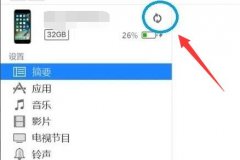
苹果手机是需要使用密码才可以开机使用的,但是有可能会不小心忘记了,那么苹果手机密码忘记了怎么办才能解开呢,其实可以尝试用iTunes或icloud来重置手机。...
111917 次阅读